PS如何给逆光图片添加光线效果?
1、第一步,在PS中打开要处理的图片。
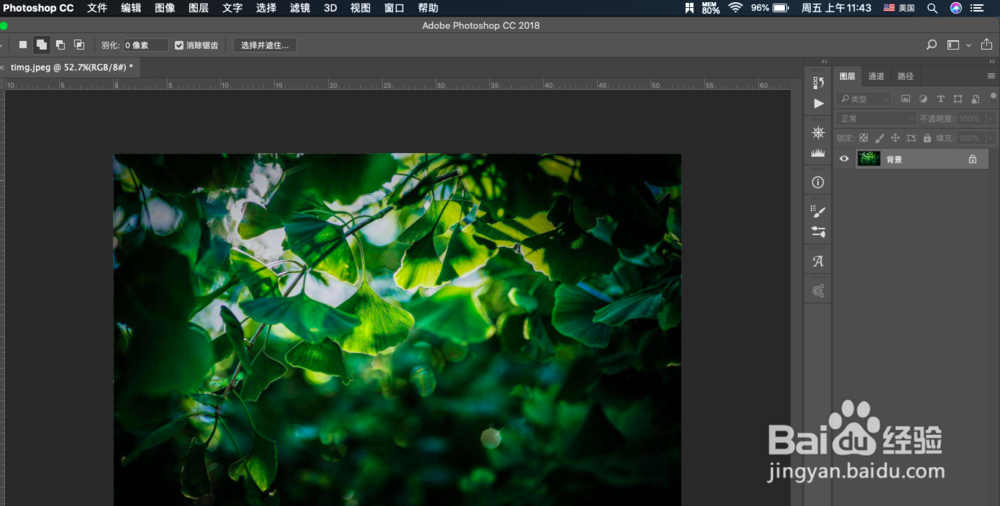
2、第二步,按ctrl+alt+2组合键,提取高光。ctrl+j拷贝高光图层。
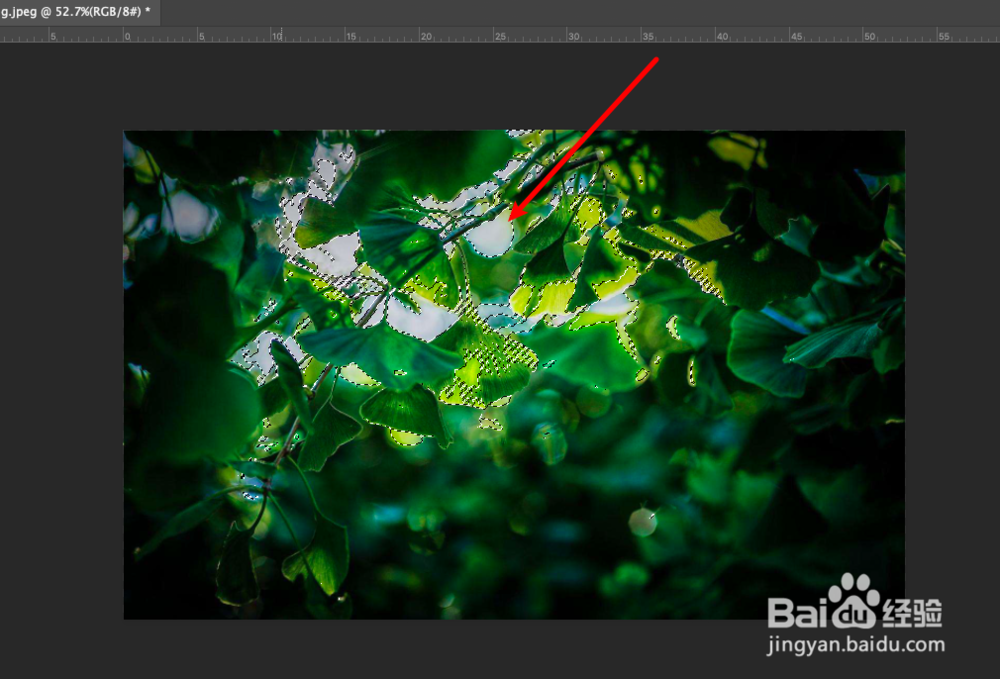
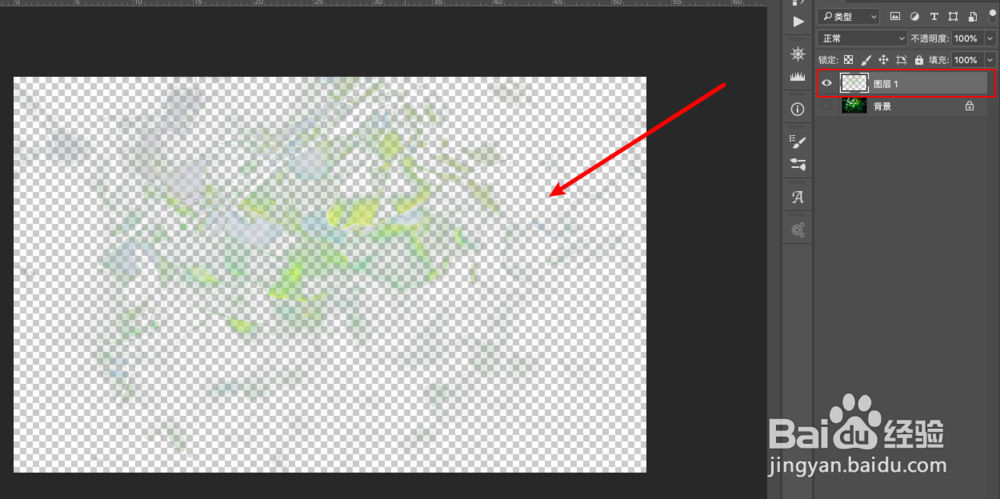
3、第三步,添加曲线调整层,提高高光层的亮度。
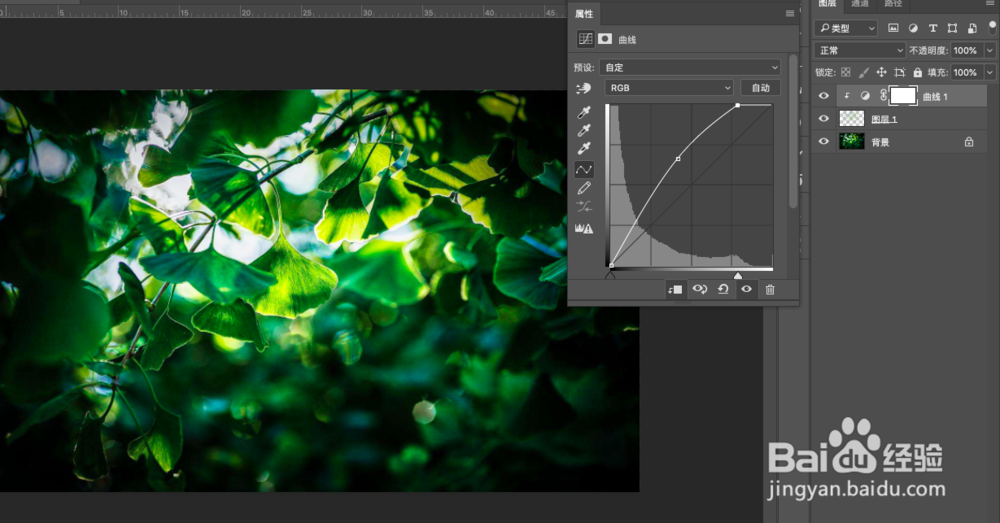
4、第四步,向下合并图层,将曲线层和高光层合并。执行滤镜-模糊-径向模糊,调整光线方向和大小。
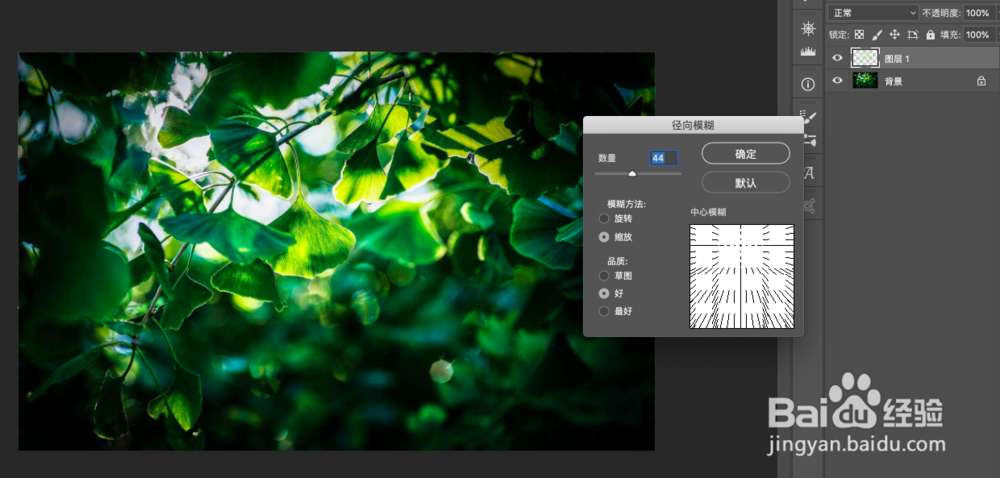
5、第五步,对光线层进行模糊一下,滤镜-模糊-高斯模糊。
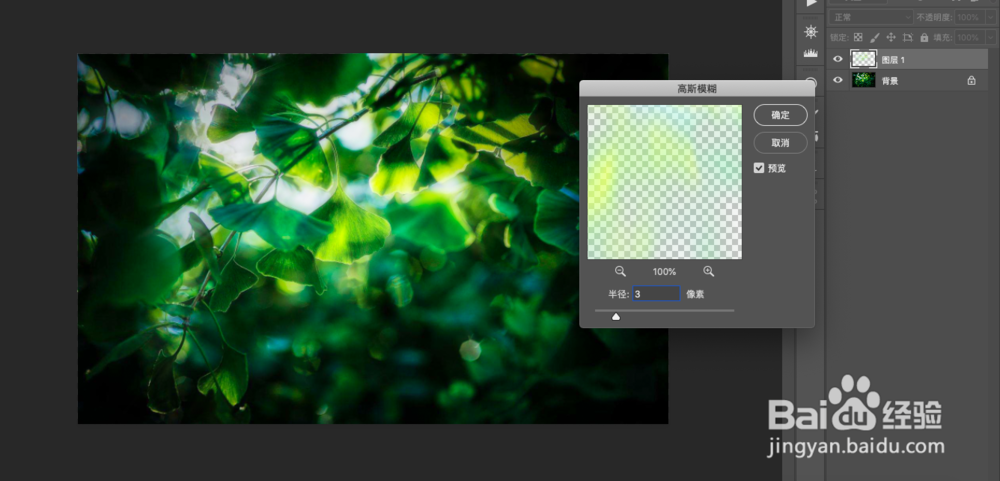
6、第六步,ctrl+shift+alt+e盖印图层,然后再次提取高光,添加曲线再次提亮高光。
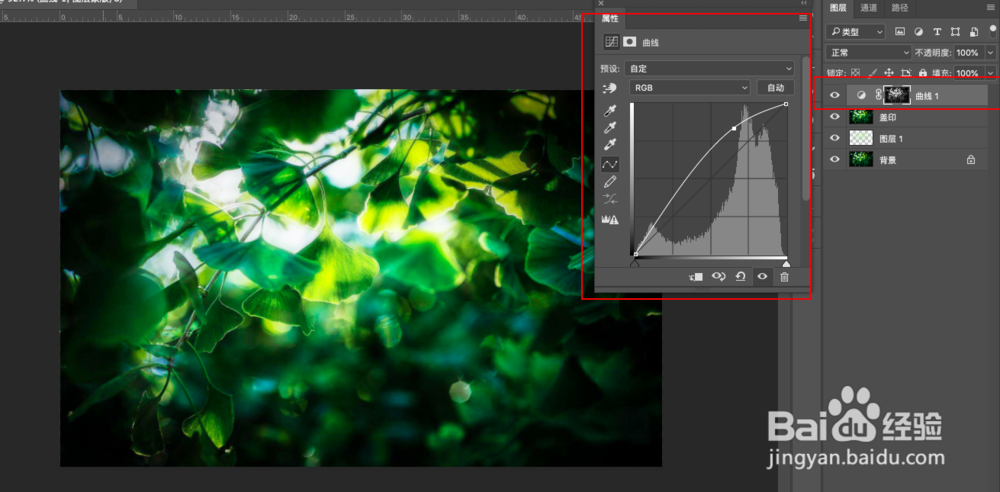
7、第七步,最后效果如图:


1、在PS中打开要处理的图片。
2、按ctrl+alt+2组合键,提取高光。ctrl+j拷贝高光图层。
3、添加曲线调整层,提高高光层的亮度。
4、向下合并图层,将曲线层和高光层合并。执行滤镜-模糊-径向模糊,调整光线方向和大小。
5、对光线层进行模糊一下,滤镜-模糊-高斯模糊。
6、ctrl+shift+alt+e盖印图层,然后再次提取高光,添加曲线再次提亮高光。
声明:本网站引用、摘录或转载内容仅供网站访问者交流或参考,不代表本站立场,如存在版权或非法内容,请联系站长删除,联系邮箱:site.kefu@qq.com。